Kaip reguliuoti iPhone garsumą naudojant sparčiuosius klavišus

„Volume Control Pro“ programa greitai sureguliuoja „iPhone“ garsumą sparčiaisiais klavišais, o ne spausdama fizinius mygtukus.

Norėdami pakeisti „iPhone“ garsumo lygį, tikrai visi žino, kad reikia paspausti fizinį garsumo didinimo arba mažinimo mygtuką. Ir priklausomai nuo to, kada žiūrite vaizdo įrašus ar klausotės muzikos, reguliuokite garsumo lygį skirtingai. Norėdami greitai pasirinkti garsumo lygius „iPhone“, galite naudoti „Volume Control Pro“ programą, kuri sukuria skirtingų garso lygių sąrašą, kurį galite pasirinkti tiesiai „Utilities“ ekrane. Ši programa padės mums sukurti garsumo lygių sąrašą, o jei norite naudoti bet kokį garso lygį klausytis muzikos ar žiūrėti vaizdo įrašus, tiesiog paspauskite spartųjį klavišą. Toliau pateiktame straipsnyje bus paaiškinta, kaip sureguliuoti „iPhone“ garsą naudojant „Volume Control Pro“.
Instrukcijos, kaip greitai sureguliuoti garsą „iPhone“.
1 žingsnis:
Pagal toliau pateiktą nuorodą įdiegiame „Volume Control Pro“ programą, skirtą „ iOS 13“ ir naujesnėms versijoms .
2 žingsnis:
Atidarykite programą ir pamatysite garsumo žymeklius nuo 1 iki 100, kurie taip pat yra iPhone garso lygiai. Paspaudus lygį, įrenginio garsumas automatiškai prisitaiko prie to lygio.
Norėdami sukurti ne ekrano garsumo spartųjį klavišą, spustelėkite 3 taškų piktogramą viršutiniame dešiniajame kampe ir pasirinkite Tvarkyti parankinius .
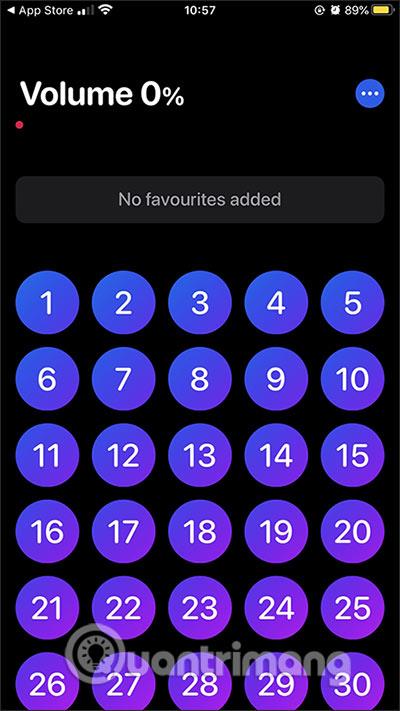
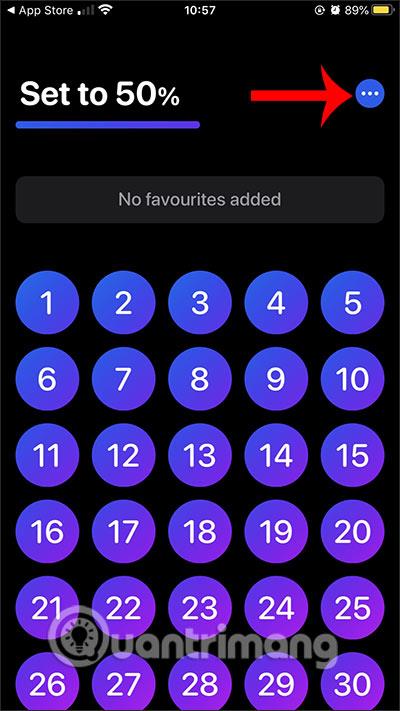
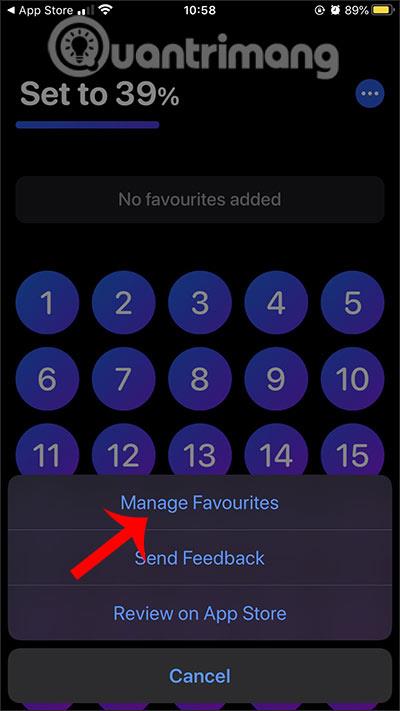
3 veiksmas:
Dabar spustelėkite Pridėti parankinių sąrašą , kad įtrauktumėte norimą garsumo sąrašą į paslaugų ekraną. Pavadinkite šį garso įrašų sąrašą ir spustelėkite Pridėti viršutiniame kampe. Galime nustatyti daugybę skirtingų garso lygių sąrašų.
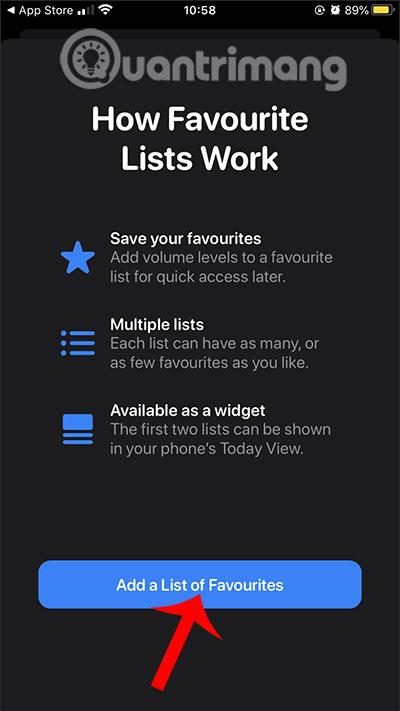
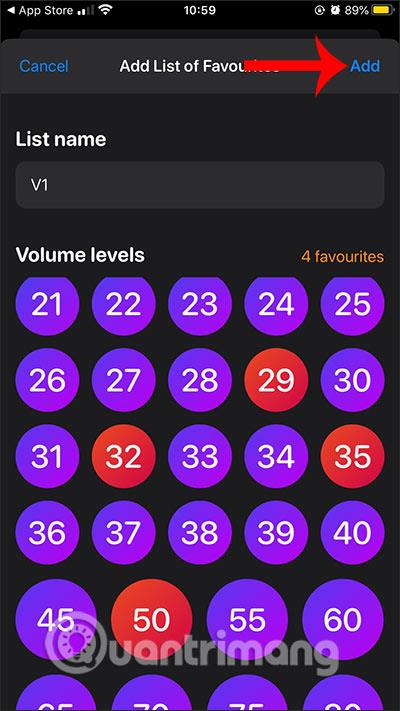
Taigi mes turime mėgstamiausių garso lygių sąrašą, kuris rodomas paslaugų ekrane. Dar kartą spustelėję 3 taškų piktogramą ir pasirinkę Tvarkyti mėgstamiausius, turėsite parinktis su sukurtų garso lygių sąrašu.
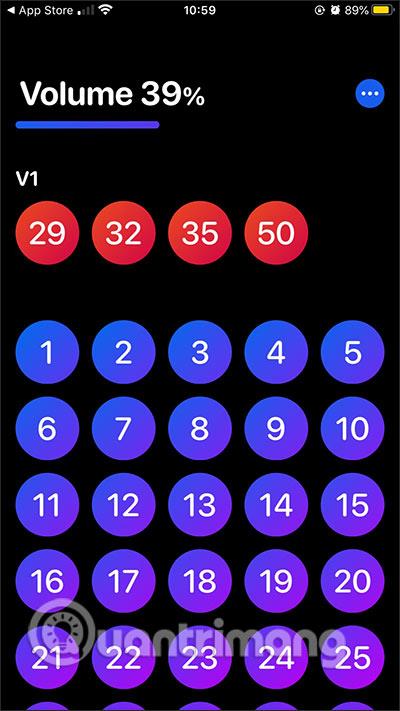
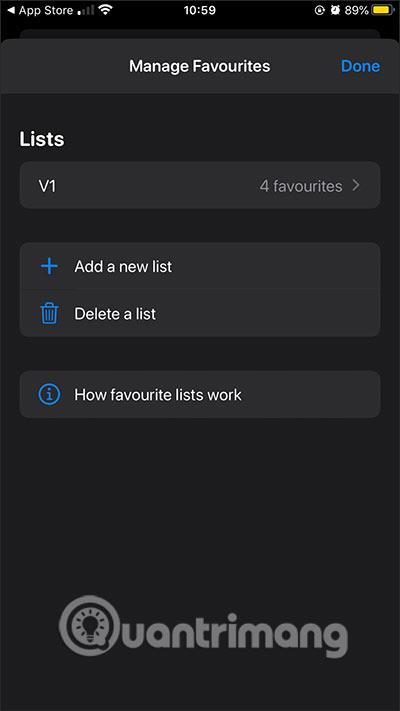
4 veiksmas:
Norėdami pridėti ne ekrano garsumo spartųjį klavišą, atidarykite Utilities ekraną ir toliau palieskite Redaguoti . Parodykite naują sąsają, spustelėkite mėlyną pliuso piktogramą „Volume Control Pro“ . Grįžę į Utility ekrano sąsają pamatysite skirtingus garsumo sparčiuosius klavišus.
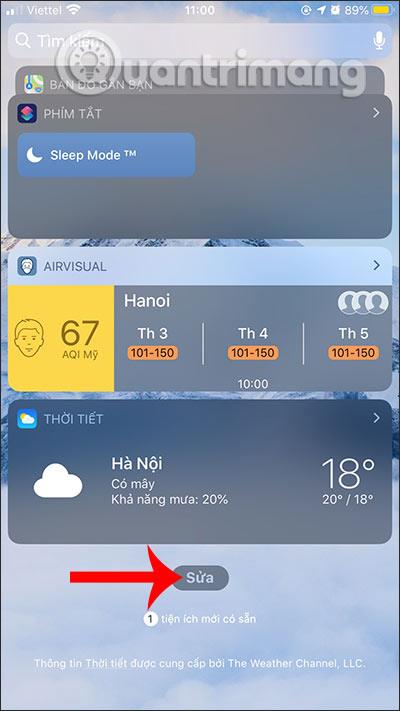
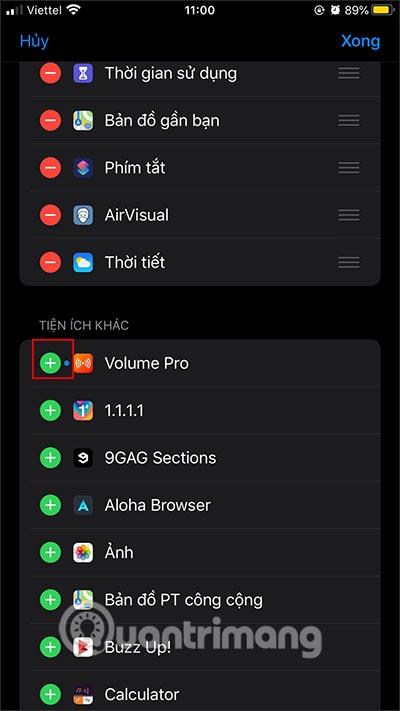
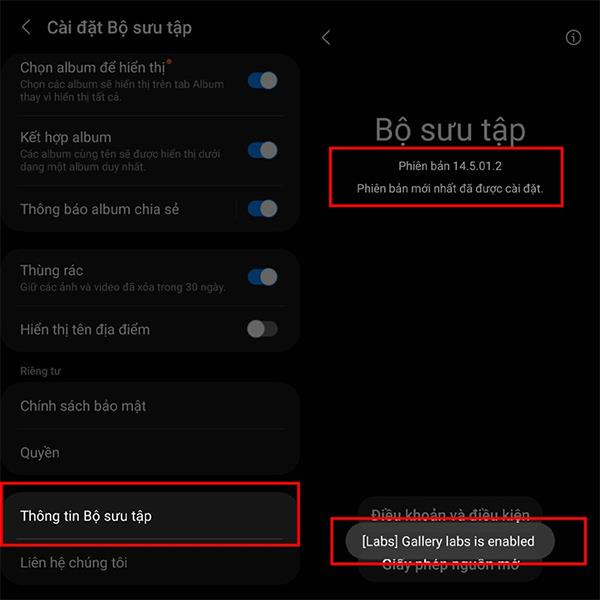
Žiūrėti daugiau:
Garso patikrinimas yra nedidelė, bet gana naudinga „iPhone“ telefonų funkcija.
„Photos“ programėlėje „iPhone“ yra prisiminimų funkcija, kuri sukuria nuotraukų ir vaizdo įrašų rinkinius su muzika kaip filme.
„Apple Music“ išaugo ypač didelė nuo tada, kai pirmą kartą buvo pristatyta 2015 m. Iki šiol tai yra antra pagal dydį mokama muzikos srautinio perdavimo platforma pasaulyje po „Spotify“. Be muzikos albumų, Apple Music taip pat yra tūkstančiai muzikinių vaizdo įrašų, visą parą veikiančių radijo stočių ir daugybės kitų paslaugų.
Jei norite, kad vaizdo įrašuose skambėtų foninė muzika, o tiksliau įrašytų dainą kaip foninę vaizdo įrašo muziką, yra labai paprastas sprendimas.
Nors „iPhone“ yra integruota programa „Weather“, kartais ji nepateikia pakankamai išsamių duomenų. Jei norite ką nors pridėti, „App Store“ yra daugybė parinkčių.
Naudotojai ne tik bendrina nuotraukas iš albumų, bet ir gali pridėti nuotraukų prie bendrinamų albumų iPhone. Galite automatiškai pridėti nuotraukų prie bendrinamų albumų, nereikės vėl dirbti iš albumo.
Yra du greitesni ir paprastesni būdai Apple įrenginyje nustatyti atgalinę atskaitą / laikmatį.
„App Store“ yra tūkstančiai puikių programų, kurių dar nebandėte. Įprasti paieškos terminai gali būti nenaudingi, jei norite atrasti unikalių programų, be to, nesmagu pradėti begalinį slinkimą atsitiktiniais raktiniais žodžiais.
„Blur Video“ yra programa, kuri sulieja scenas arba bet kokį norimą turinį telefone, kad padėtų mums gauti patinkantį vaizdą.
Šis straipsnis padės jums įdiegti „Google Chrome“ kaip numatytąją naršyklę „iOS 14“.









